=====
一:新建explorer.exe进程
1、其实这不是真的黑屏,按下Ctrl+Alt+Delete键,选择任务管理器,找到并选择Windows资源管理器,然后点击右下角的结束任务
电脑图-1
2、接着就要新建explorer.exe进程(Windows资源管理器)点击左上角的运行新任务
黑屏图-2
3、打开窗口中输入explorer.exe,点击确定,黑屏问题解决
win10系统图-3
方法二:上述步骤未解决就需要进入安全模式修复
1、按下开机键,出现win10徽标界面时长按电源键关机,重复三次
电脑开机黑屏只有鼠标图-4
2、等待系统修复系统后进入高级启动选项,选择疑难解答
电脑图-5
3、这时候我们看到这一界面有两种功能,重置此电脑相当于恢复出厂设置,修复不了问题时再使用,我们点击高级选项
电脑图-6
4、选择启动设置
电脑图-7
5、重启电脑
黑屏图-8
6、按下F4进入安全模式
电脑开机黑屏只有鼠标图-9
7、进入安全模式查杀病毒,查看系统盘有没有剩余空间,删除不需要的文件,这种情况也会造成开机黑屏没显示,鼠标能动的现象
电脑图-10
8、然后卸载最近安装的软件,驱动,排查软件冲突问题。这些操作之后重启电脑就可以进入win10系统了
电脑图-11
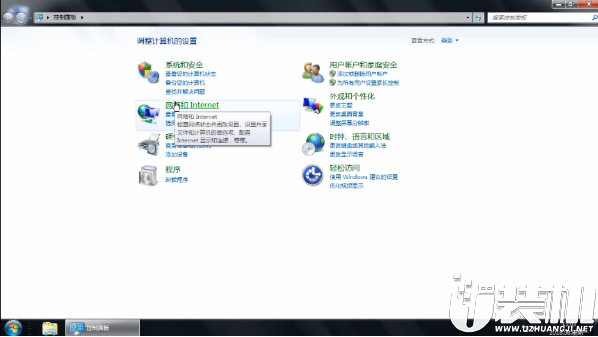
推荐
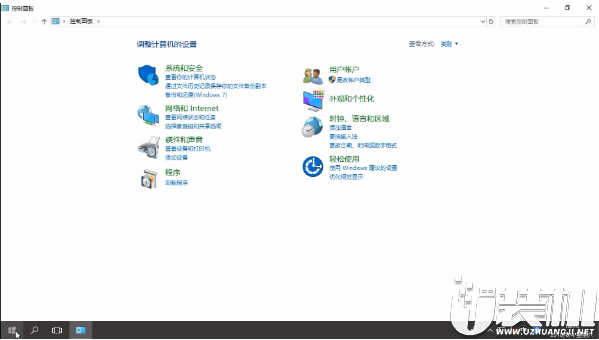
推荐
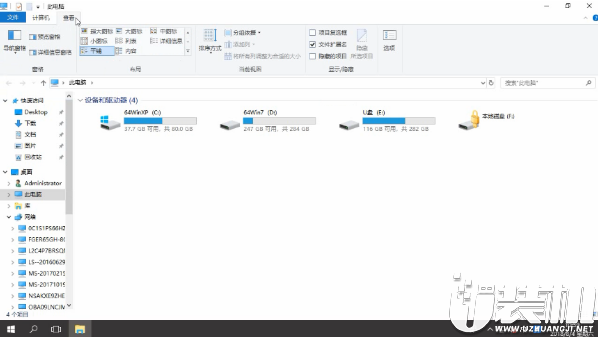
推荐
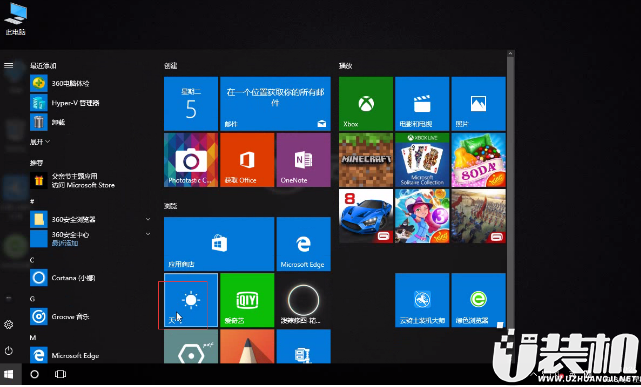
推荐
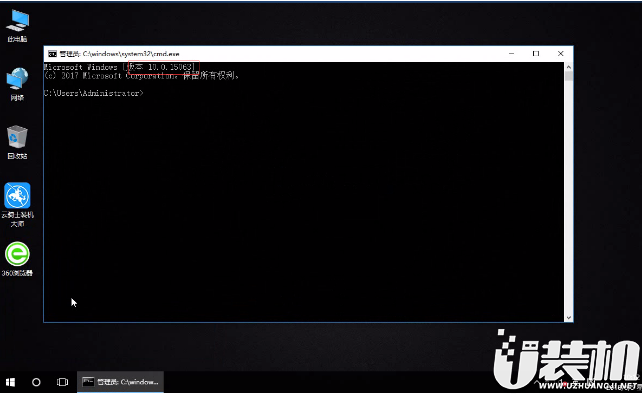
推荐
优装机下载站(https://www.uzhuangji.net/)版权所有(网站邮箱:gua_niu66@163.com)陕ICP备2024030148号-1
本站资源均收集整理于互联网,其著作权归原作者所有,如果有侵犯您权利的资源,请来信告知,我们将及时撤销相应资源。